这篇“win10怎么查找无线网络密码”文章的知识点大部分人都不太理解,所以小编给大家总结了以下内容,内容详细,步骤清晰,具有一定的借鉴价值,希望大家阅读完这篇文章能有所收获,下面我们一起来看看这篇“win10怎么查找无线网络密码”文章吧。
可以试试以下方法:
1.在任务栏搜索“网络状态”,选择匹配结果后,会跳转至“设置”-“网络和 Internet”-“状态”。
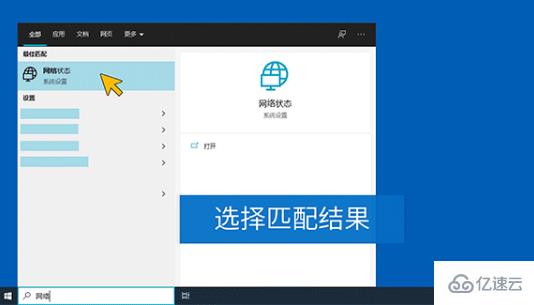
2.点击“网络和共享中心”。
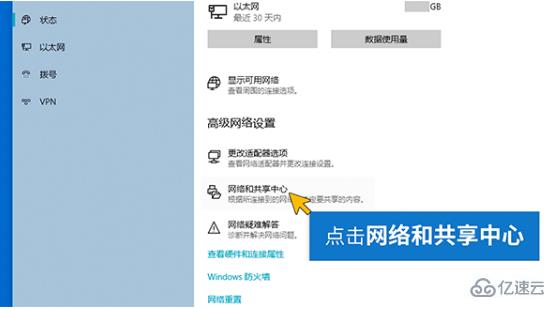
3.在“网络和共享中心”界面中选择您的无线网络。
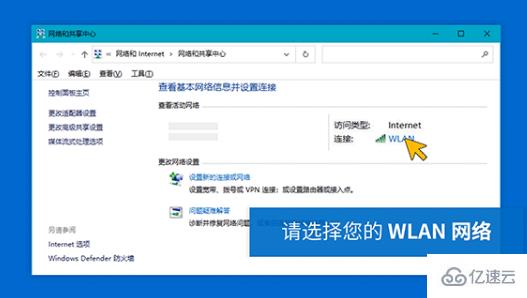
4.在 “WLAN 状态” 中,选择“无线属性”。
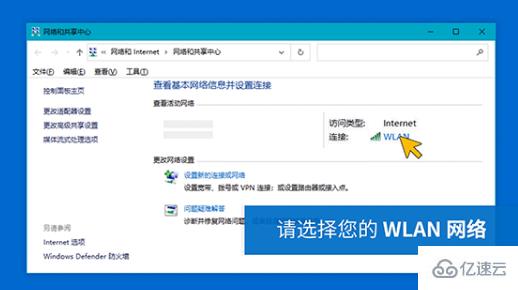
5.在“无线网络属性”中,选择“安全”选项卡 > 勾选“显示字符”复选框。
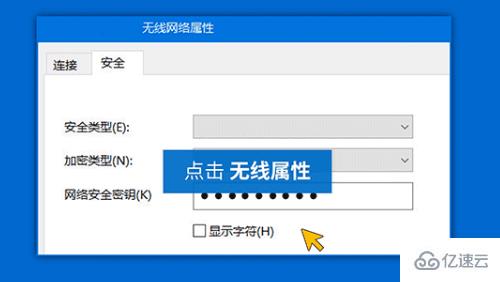
以上就是关于“win10怎么查找无线网络密码”这篇文章的内容,相信大家都有了一定的了解,希望小编分享的内容对大家有帮助,若想了解更多相关的知识内容,请关注亿速云行业资讯频道。
免责声明:本站发布的内容(图片、视频和文字)以原创、转载和分享为主,文章观点不代表本网站立场,如果涉及侵权请联系站长邮箱:is@yisu.com进行举报,并提供相关证据,一经查实,将立刻删除涉嫌侵权内容。